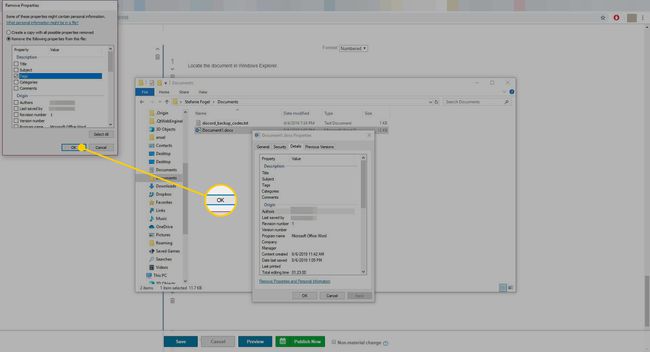Як додати теги до документів Word
Додайте теги або ключові слова до Microsoft Word документи, щоб полегшити пошук документів. За замовчуванням, коли ви зберігаєте документ Word, разом з ним не зберігаються теги, але ви можете додати свої власні до або після створення документа.
Інструкції в цій статті застосовуються до Word 365, Word 2019, Word 2016, Word 2013 і Word 2010.
Як додати теги до файлів Word
Теги корисні, коли у вас є кілька пов’язаних документів в одній папці або на файлі флешка, наприклад, і кожен документ має неописову або майже ідентичну назву файлу, як проект.docx, otherproject.docx та otherproject1.docx. Щоб швидко знайти пов’язані файли в папці, класифікуйте кожен файл, застосувавши тег. Потім знайдіть у папці певний тег, щоб знайти документи з цим тегом.
Ось як додати теги до документа Microsoft Word:
-
Йти до Файл > Зберегти як.
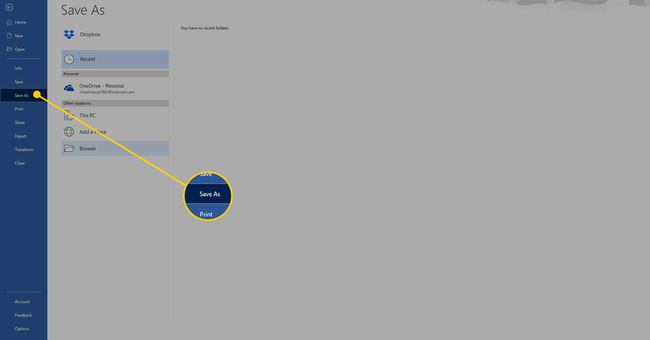
-
Виберіть Огляд.
У Word 2010 пропустіть цей крок.
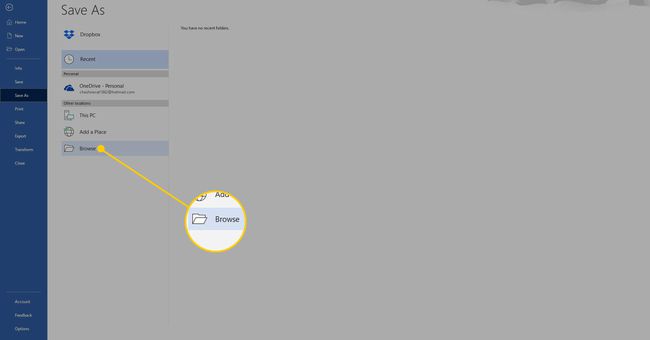
Виберіть місце для збереження документа та введіть ім’я файлу.
-
В Мітки текстовому полі, введіть потрібні ключові слова. Word автоматично розміщує крапку з комою в кінці, щоб ви могли додати кілька тегів.
Word може рекомендувати теги під час введення. Виберіть автопропозицію, якщо вона відповідає вашим потребам, і використовуйте власні теги.
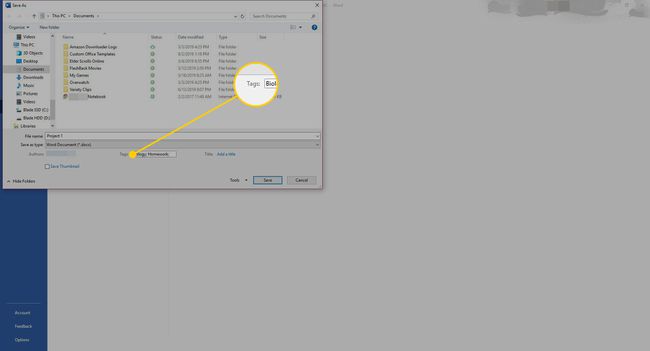
Збережіть документ.
Як додати теги за допомогою Провідника Windows
Ви можете додавати теги до документа Word, навіть якщо у вас не встановлено програму. Ось як:
Відкрийте Провідник Windows і знайдіть документ Word.
-
Клацніть правою кнопкою миші файл і виберіть Властивості.
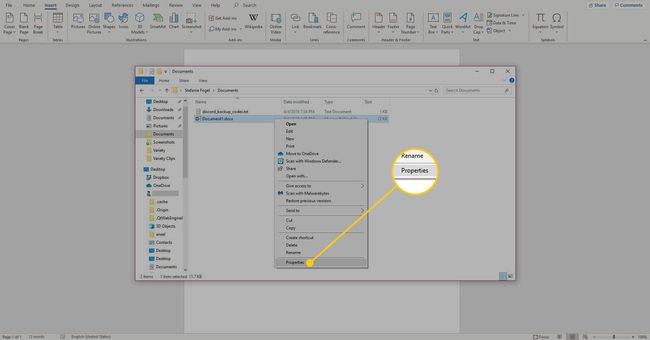
-
Перейдіть до Деталі табл.
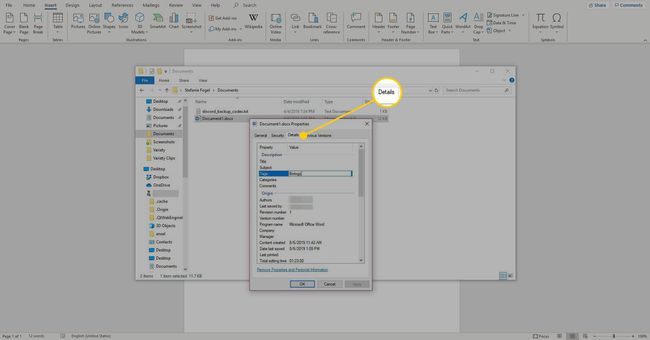
-
В Мітки текстове поле, введіть ключові слова.
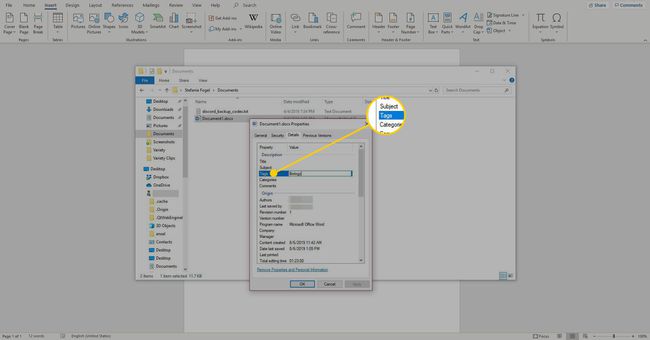
-
Виберіть в порядку щоб зберегти теги та закрити діалогове вікно.
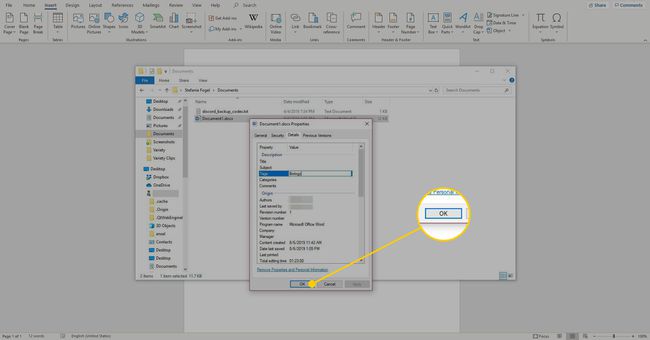
Як відредагувати або видалити теги документа Word
Після того, як ви додали теги, відредагуйте або видаліть теги, використовуючи метод, описаний вище. Ви також можете видалити всі теги з файлу Word, виконавши такі дії:
Знайдіть документ у Провіднику Windows.
-
Клацніть файл правою кнопкою миші, а потім виберіть Властивості.
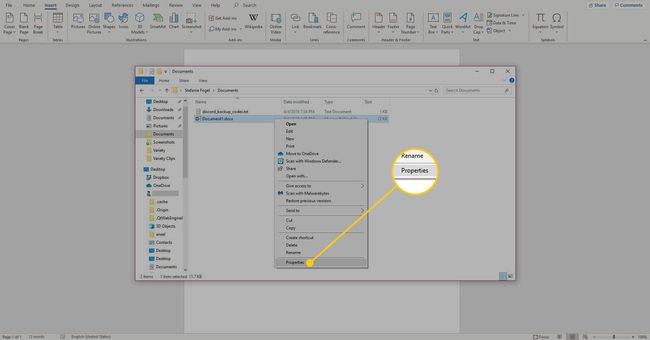
-
Перейдіть до Деталі табл.
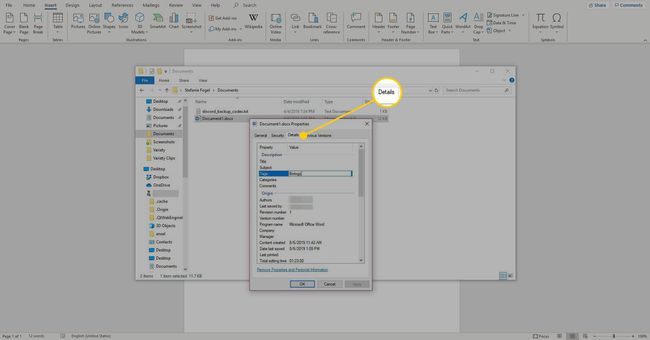
-
Виберіть Видалити властивості та особисту інформацію.
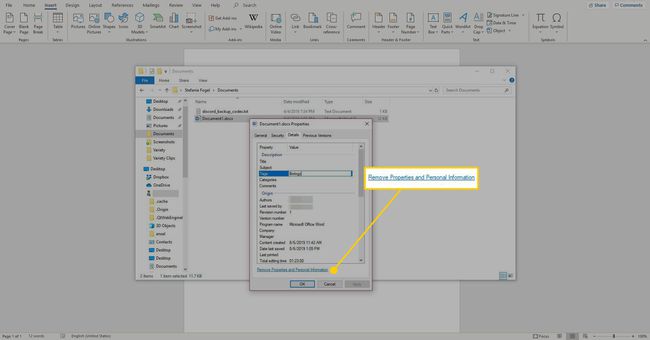
-
Виберіть Видаліть наступні властивості з цього файлу.
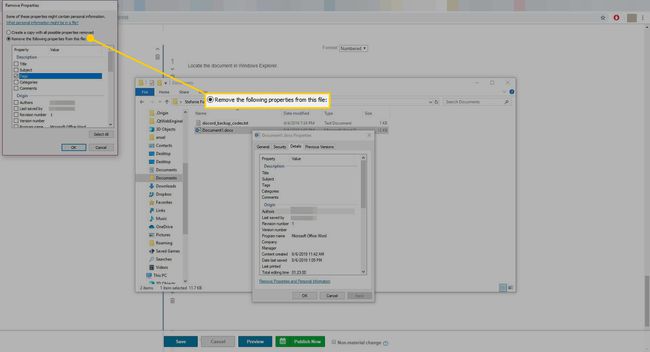
-
Виберіть Мітки прапорець.
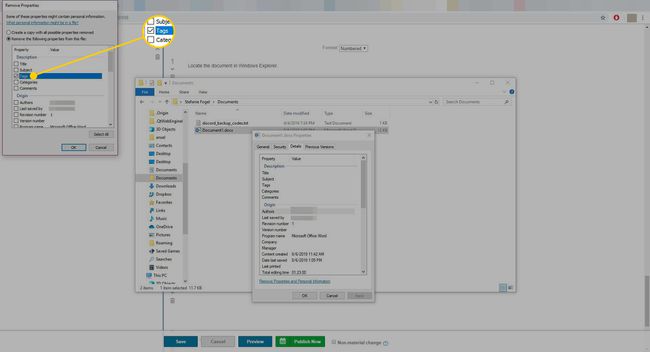
-
Виберіть в порядку щоб зберегти зміни та закрити діалогове вікно.